在win10操作系统中我们的命令提示符就是提示进行命令输入的一种工作提示符,如果我们的命令提示符打不开了,要怎么办呢,首先我们打开注册表编辑器,将DisableCMD的键值修改为0即可,也可以尝试打开组策略编辑器,将不要运行指定的Windows应用程序中的cmd.exe删除即可。
win10命令提示符打不开解决方法
方法一
1、在开始搜索框输入“regedit”命令来打开注册表窗口
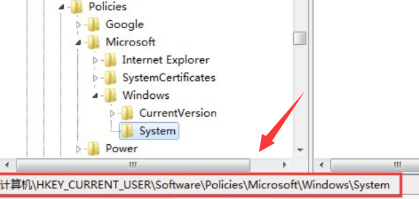
2、左侧目录树中依次展开到HKEY_CURRENT_USERSoftwarePoliciesMicrosoftWindowsSystem
3、双击名称为“DisableCMD”的键值,修改为“0”,单击“确定”
方法二
1、在键盘上按下快捷键“Win+R”来打开运行对话框;输入“gpedit.msc”命令调用出组策略窗口
2、用户配置下双击“管理模块”后单击“系统”
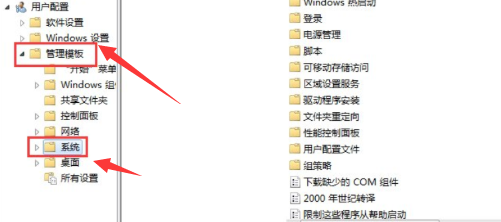
3、在系统项目的右侧窗口右击“阻止访问命令提示符”,单击“编辑”按钮
4、弹出的窗口选择“已禁用”项目,单击“确定”完成修改
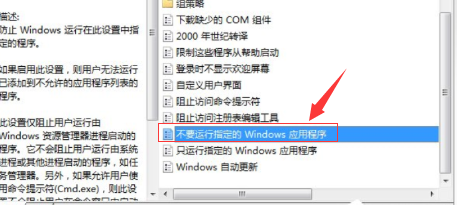
5、在双击该项目下面的“不要运行指定的Windows应用程序”
6、看看是否已启用,如果启用了,在不允许的应用程序显示列表中有没有名称为“cmd.exe”的项目,如果有将其删除